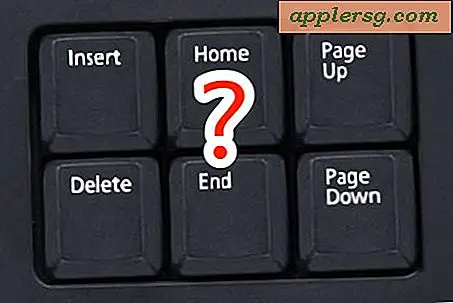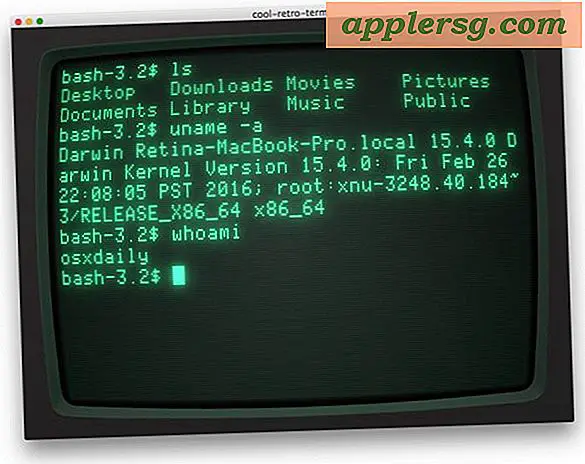Elimina contatti da iPhone in modo rapido, tutto o singolarmente
 Hai bisogno di cancellare un contatto da iPhone? Forse vuoi cancellare tutti i contatti da iPhone, iCloud, OS X, iPad, e ovunque appaiano, in modo da poter ricominciare da capo con una rubrica completamente vuota? Puoi farlo in modo facile e veloce e mentre l'eliminazione di un singolo contatto è rapida e semplice da iOS nell'app Contatti, al momento l'unico modo per eliminare ogni singolo contatto in modo opportuno richiede l'utilizzo di un Mac.
Hai bisogno di cancellare un contatto da iPhone? Forse vuoi cancellare tutti i contatti da iPhone, iCloud, OS X, iPad, e ovunque appaiano, in modo da poter ricominciare da capo con una rubrica completamente vuota? Puoi farlo in modo facile e veloce e mentre l'eliminazione di un singolo contatto è rapida e semplice da iOS nell'app Contatti, al momento l'unico modo per eliminare ogni singolo contatto in modo opportuno richiede l'utilizzo di un Mac.
Aspettare! Questo è permanente
Prima di procedere, si consiglia vivamente di prendere un momento per eseguire il backup dei Contatti prima con iTunes o iCloud o tramite l'app Contatti in OS X. Se non si esegue il backup, si perderanno definitivamente i dati della rubrica. In alcune occasioni è possibile recuperare i contatti eliminati, ma a causa di variabili con il processo potrebbe non funzionare, quindi è meglio non fare affidamento su questo.
Inoltre, questo non è il modo ideale per rimuovere i duplicati e, se stai solo cercando di gestire una serie di voci ripetute della stessa persona nella rubrica, ricorda la funzionalità di unione dei duplicati che farà esattamente questo per te. Provalo prima, anche se non è a prova di proiettile e potresti aver bisogno di passare manualmente e unire o cestinare le restanti ripetizioni.
Pronto? Andiamo.
Elimina tutti i contatti da iPhone e iCloud tramite OS X
Utilizzando l'app Contatti in OS X, puoi eliminare facilmente tutti i contatti da un iPhone e da iCloud. Ciò richiede che il Mac e l'iPhone condividano lo stesso account iCloud, che è la configurazione più comune. Questo è di gran lunga il modo più veloce per eliminare tutti i contatti non solo dall'iPhone, ma anche da iCloud, rimuovendo quindi tutto da tutti i dispositivi configurati con la stessa configurazione di iCloud.
- Apri l'app Contatti che si trova in / Applicazioni /, nelle versioni precedenti di OS X sarà denominata "Rubrica"
- Premi Comando + A per selezionare Tutto, quindi premi il tasto Canc o apri il menu Modifica e seleziona "Elimina schede"
- Conferma di voler eliminare le carte selezionate facendo clic su "Elimina"

Poiché l'app Contatti sul Mac si sincronizza su iCloud, tutti i contatti che hai rimosso in OS X verranno cancellati sull'iPhone quasi istantaneamente. Poiché non si eliminano solo i contatti da Mac, iPhone e iCloud, non è più possibile recuperare la rubrica. Sii assolutamente certo di voler rimuovere veramente tutto altrimenti perderai irreversibilmente tutti i nomi, i numeri di telefono e i dati.
Elimina singoli contatti direttamente su iPhone
Puoi anche eliminare le schede di contatto direttamente sull'iPhone stesso, anche se deve essere eseguito per ogni contatto poiché attualmente non esiste un modo per eliminare collettivamente più di un individuo. Questo lo rende un processo più lento rispetto al metodo precedente.
- Apri l'app Contatti in iOS, tocca il contatto da eliminare, quindi seleziona il pulsante "Modifica" nell'angolo
- Scorri verso il basso e tocca il grande pulsante rosso "Elimina contatto", conferma la cancellazione del contatto quando richiesto
- Conferma di rimuovere il contatto - nota che questo si sincronizza con iCloud e rimuove lo stesso contatto da altri dispositivi sincronizzati iCloud allo stesso tempo
- Ripetere se necessario per rimuovere altri contatti individuali



Puoi eliminare uno, più contatti o tutti i contatti in questo modo direttamente da iPhone, iPad o iPod touch. Il metodo basato su iOS è supportato da tutte le versioni iOS, anche se potrebbe sembrare leggermente diverso a seconda della versione che si sta utilizzando, ecco come appare in una versione precedente con un aspetto diverso ma stessa funzionalità per eliminare il contatto dalla rubrica :

Ovviamente questo approccio da persona a persona è molto più lento della versione di approccio desktop, motivo per cui lo stiamo elencando in secondo luogo, nonostante la comodità di essere sul dispositivo stesso.
 Presumibilmente, ci sarà una funzionalità che consente di cancellare più schede dalla rubrica in una versione futura di iOS, ma per ora l'approccio one-by-one è tutto ciò che è possibile senza uscire e cancellare tutto dall'iPhone ripristinando alle impostazioni di fabbrica. Lo svantaggio di questo approccio, oltre a perdere tutto, è che una volta che l'iPhone è stato collegato nuovamente allo stesso account iCloud, tutti i dati dei contatti saranno nuovamente risincronizzati sul dispositivo.
Presumibilmente, ci sarà una funzionalità che consente di cancellare più schede dalla rubrica in una versione futura di iOS, ma per ora l'approccio one-by-one è tutto ciò che è possibile senza uscire e cancellare tutto dall'iPhone ripristinando alle impostazioni di fabbrica. Lo svantaggio di questo approccio, oltre a perdere tutto, è che una volta che l'iPhone è stato collegato nuovamente allo stesso account iCloud, tutti i dati dei contatti saranno nuovamente risincronizzati sul dispositivo.
Conosci un modo migliore per rimuovere le informazioni dalla rubrica Rubrica di iOS? Assicurati di condividerlo con noi nei commenti!